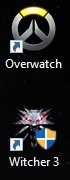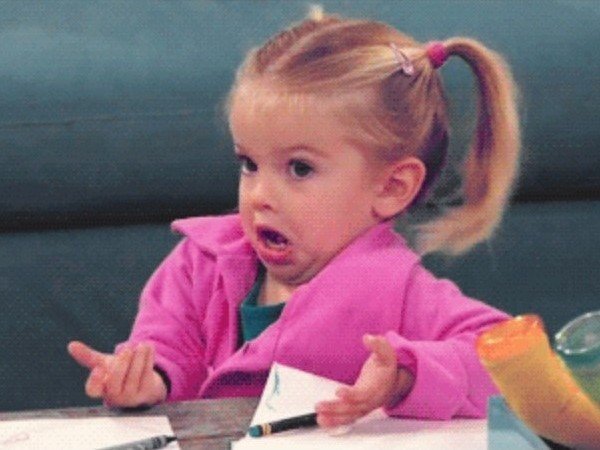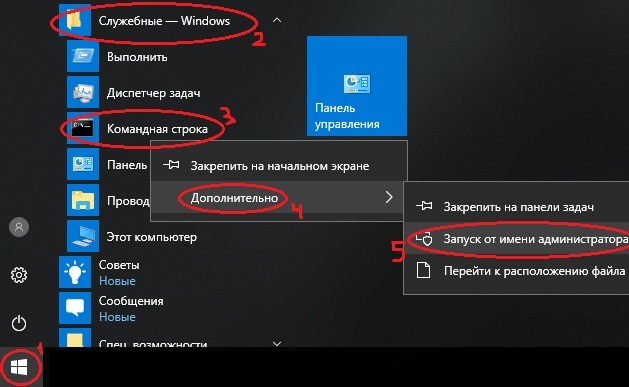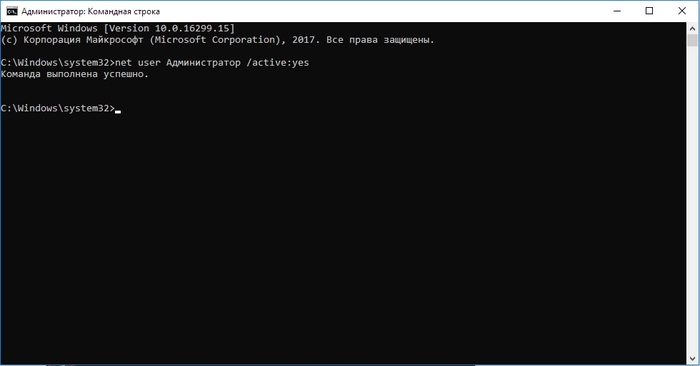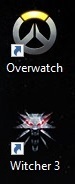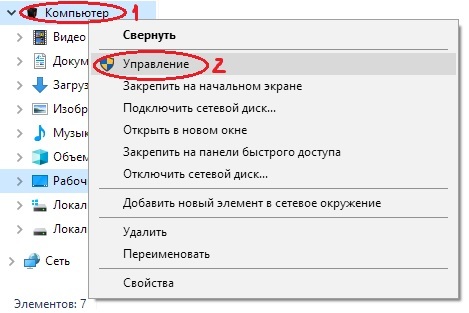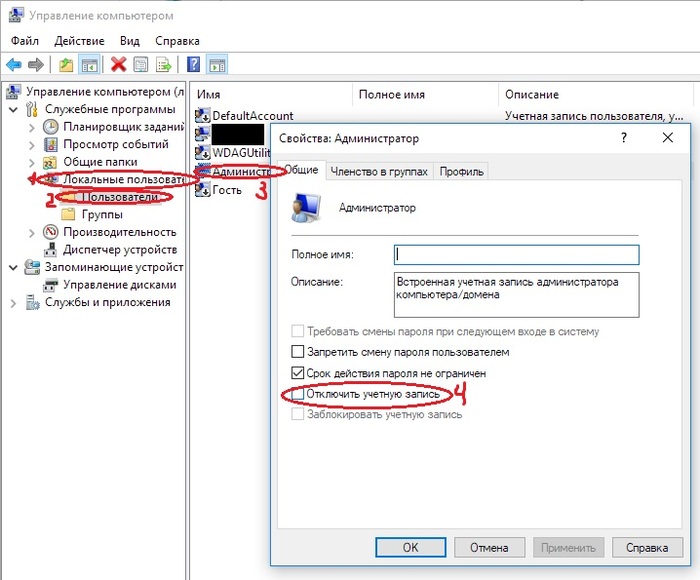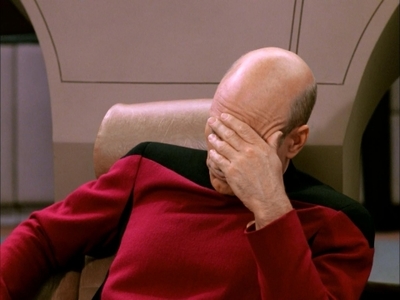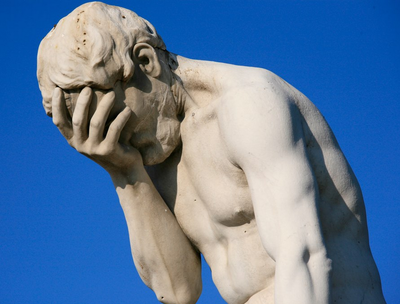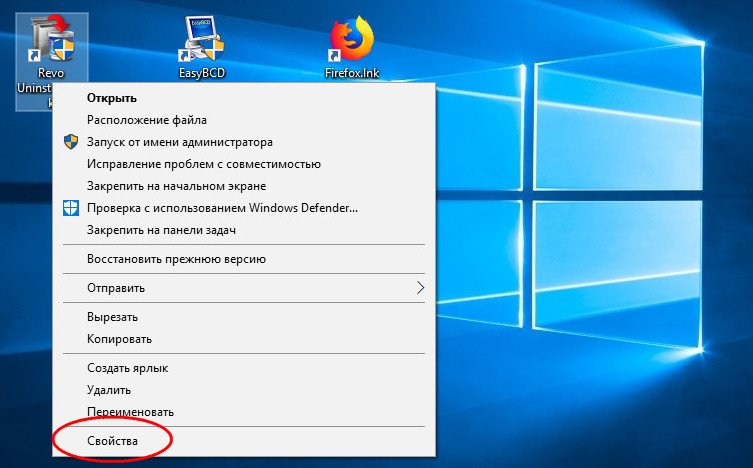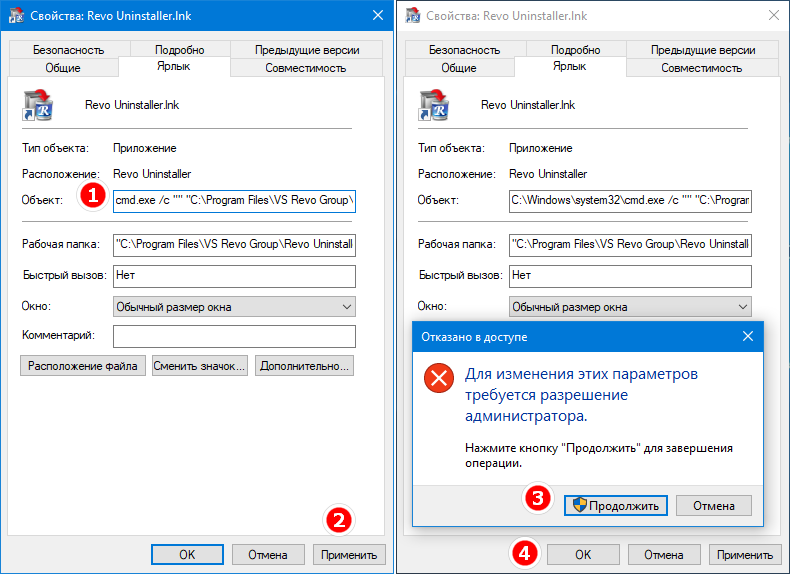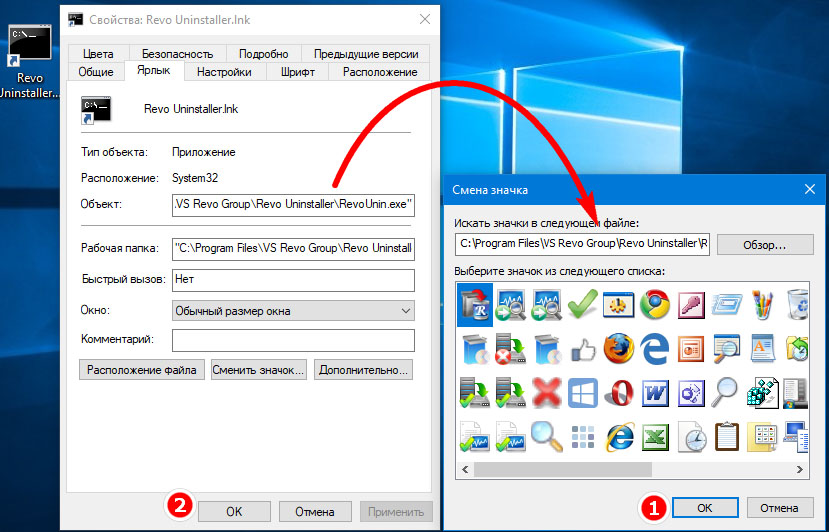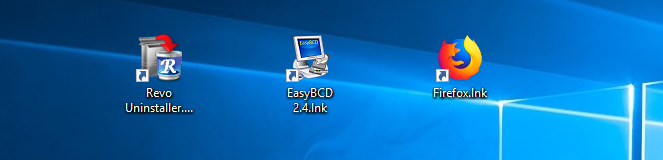как удалить ярлык с рабочего стола без прав администратора
Как убрать значок щита с ярлыков
Заметил что данная «проблема» достаточно актуальна. Речь пойдёт о том, когда на ярлыке установленной программы (или игры) в углу появляется значок щита, хотя на прочих ярлыках его нету. Выглядит это вот так:
Сейчас я коротко объясню почему так происходит и как это исправить, чтобы мозолящие глаз «щиты» наконец исчезли.
Некоторые устраивают танцы с бубном, пытаясь отключить UAC, но щиты через некоторое время снова появляются. На самом деле всё намного проще.
«Щиты» означают, что вы йо-хо-хо. получили данную программу или игру из ненадежных источников, и для её запуска вам требуется разрешение администратора. «Но ведь я администратор и я разрешаю» скажете вы. А вот и нет. Не угадали. Да-да, дело в том, что вы на самом деле не являетесь администратором своего пк, хоть и уверены, что являетесь.
Это вроде как когда считаешь себя главой семьи, а список покупок тебе составляет жена.
Но не будем отдаляться от темы и сейчас я вам расскажу, как действительно стать администратором, получив право принятия решений, вернув себе власть и былое величие.
Покажу на примере windows 10, но и на других версиях windows порядок действий приблизительно тот же. Есть два способа, кому как удобнее.
Для начала нужно запустить командную строку от имени администратора. Для этого нужно в меню пуск найти пункт «Командная строка», нажать на нём правой кнопкой мыши и выбрать в «дополнительно» пункт «Запуск от имени администратора»
Откроется командная строка. В ней вводим: net user Администратор /active:yes (для русской версии) или net user Administrator /active:yes (для английской версии) и нажимаем Enter.
С этого момента учетная запись Администратора будет доступна для выбора на экране приветствия наряду с другими созданными учетными записями. Используйте её, как и любую другую учетную запись, чтобы иметь полный доступ ко всем разрешениям системы. Учитывайте, что рабочий стол «обнулится» так как это будет сменой пользователя.
После этих действий все «щиты» с ярлыков пропадают, запрос на разрешение запуска приложений больше не требуется, а ваш внутренний перфекционист ликует от радости.
Нажимаем правой кнопкой мыши на «Этот компьютер» (или просто «Компьютер») и выбираем «Управление»
Заходим в раздел «Локальные пользователи и группы», выбираем «Пользователи», нажимаем правой кнопкой мыши на аккаунте «Администратор» и выбираем «Свойства». В свойствах нужно снять галочку «Отключить учетную запись».
Аналогично первому способу на начальном экране теперь доступно право входа в систему как администратор.
Надеюсь этот пост будет кому-то полезен. Спасибо за внимание! 🙂
Самый опасный вирус это глупый юзер перед монитором ПК.
Вот прям как автор данного поста.
Майнеры, трояны и прочая малварь, добро пожаловать, гости дорогие!
Юзеры начали открывать для себя UAC.
Угандийские ученые открыли дверь.
«Безопасность»? Не, не слышал!
Локальные пользователи и группы есть только в Про и выше. Для остальных это не работает.
Скоко гемороя-то понаписано. Просто заходим в настройки учетной записи и в настройках безопасности опускаем ползунок в самый низ. Перезагружаем и все.
На хр програмка была для этого вроде
Вот теперь можно в фоллаут играть
Экран блокировки Windows 10 в его фактическом местоположении
Новая корзина в Windows 11
В Windows 10 будет больше рекламы
Компания Microsoft представила две опции в настройках, которые предназначены для продвижения и рекомендаций в сервисах Microsoft, Office 365 и браузере Microsoft Edge. В ближайшие несколько недель сверху программы настроек будет появляться уведомления с предложением «получить больше Windows».
После нажатия на этот баннер пользователь будет получать полноэкранную рекламу Microsoft, в которой будут отображаться предложения о настройке различных сервисов, где будет как возможность настроить Windows Hello, так и возможность оформить подписку Microsoft 365. Пользователи смогут продолжить, или отложить напоминание на 3 дня.
Кроме этого, после прохождения сервисов Microsoft, в настройках появится опция для браузера. Там появится предложение установить рекомендуемые настройки, не получится исключить, причем оно будет появляться даже тогда, когда браузер установлен по умолчанию.
Почему я должен иметь права администратора, чтобы удалить ярлык на рабочем столе в windows 7?
Как разрешить пользователям без прав администратора настраивать свой рабочий стол?
3 ответов
это не только функция Windows 7, но и предыдущие версии тоже.
элементы рабочего стола могут находиться либо в папке «общий» рабочий стол, либо в папке «личный рабочий стол пользователя», но они отображаются вместе для пользователя как единый объединенный рабочий стол без немедленного указания того, в каком месте хранится элемент.
все, что находится в «общей» папке, требует прав администратора для изменения, в то время как содержимое личной папки может быть изменено пользователем как ну.
в Windows 7 и Vista это обычно расположенном:
в Windows XP это обычно расположенном:
Я считаю, что это связано с тем, как windows объединяет папки «всех пользователей» с вашими собственными.
У меня нет установки 7 под рукой, но на XP содержимое папок:
C:\Documents и настройки\все пользователи \ рабочий стол
C:\Documents и настройки \ Pricechild\Desktop
оба объединены, чтобы произвести то, что я вижу на моем рабочем столе. Я предполагаю, что это похоже на метод 7, но с разными пути.
причина, по которой это важно, заключается в том, что вы не хотите, чтобы пользователи меняли рабочие столы других пользователей. (включая общий бит их рабочих столов) таким образом, папка «все пользователи» будут защищены и доступны для редактирования только администраторами (следовательно, uac приходит, чтобы играть)
таким образом, чтобы обойти это, убедитесь, что вы создаете все ярлыки на своем рабочем столе, а не общий для всех пользователей в папке all users\Desktop (или его эквивалент windows 7)
только что прошел через это (мне не нравятся ярлыки, загромождающие мой рабочий стол). Я нашел две дополнительные вещи, которые нужно сделать.
файлы находятся в C:\Users\Public\Public Desktop folder
для того чтобы увидеть это нужно показать все скрытые файлы в том числе скрытые системные файлы, и иметь права администратора, чтобы удалить их. Это удалит их из всех пользователей.
Как убрать запуск от имени администратора Windows 10
Несмотря на административные права учетной записи, часто Windows 10 требует прав администратора при запуске программ. Это неудобно, так как откладывает запуск приложений и, как следствие, замедляет работу. Поэтому вопрос о том, как убрать запуск от имени администратора Windows 10, является актуальным для многих пользователей операционной системы.
Нужно обратить внимание, что несмотря на то, что сообщение о запуске ПО от администратора высвечиваться не будет, соответствующие права должна иметь учетная запись, в которой запускается приложение. Это условие обязательное при настройках запуска ПО от администратора.
Способы запуска программ
Для начала нужно разобраться, какими способами запускается приложение. От этого зависит настройка показа сообщения о запросе административных прав. Приложения в ОС Windows 10 можно запускать следующими способами:
В каждом из них существуют настройки запуска ПО без запроса административных прав. Смысл настройки в том, чтобы эти права присваивались программе по умолчанию. В этом случае система перестанет их запрашивать.
Как убрать запуск от имени администратора Windows 10 через меню Пуск
Речь идет именно о сообщении на запрос прав администратора. Это наиболее простой и быстрый способ присвоения административных прав программе при запуске. Чтобы выполнить эту операцию через меню Пуск, нужно:
В этом случае программа запустится от имени администратора, если для такой режим запуска предусмотрен. Этот способ актуален для приложений, находящихся на начальном экране.
Как убрать запуск от имени администратора Windows 10 через ярлык на рабочем столе
Ярлыки различных приложений помещаются на рабочий стол для удобного и быстрого запуска. Через эти элементы можно управлять запуском приложения и показом запроса административных прав. Чтобы запускать программы с соответствующими правами или отключить эту функцию, нужно выполнить несколько действий:
В этом случае запуск выбранного ПО всегда будет происходит с административными правами.
Как убрать запуск от имени администратора Windows 10 через элемент Администрирование в Панели управления
Часто пользователей не устраивает сам факт показа сообщений о требованиях административных прав. Особенно это касается офисных работников, для которых время – деньги.
Убрать это сообщение можно с помощью элемента Администрирование, расположенного в панели управления Windows 10 и других версий операционной системы. Суть принципа заключается в том, что в ОС есть так называемый супер администратор с привилегированными правами. Она отключена по умолчанию в угоду безопасности. Для включения учетной записи супер администратора выполняют следующие действия:
После представленный действий учетная запись привилегированного администратора будет включена. Далее стандартными действиями запуска программ можно запускать приложения от имени супер Администратора.
Контроль учетных записей также можно отключить. В этом случае сообщения о запуске ПО с административными правами не будет запускаться и мешать пользователю. Для этого в командной строке нужно прописать команду useraccountcontrolsettings. Откроется окно контроля учетных записей. В его левой части расположен бегунок, который нужно переключить в самую нижнюю позицию. Это отключить уведомление системы при попытках внесения изменений или установке ПО. Однако в таком случае страдает безопасность ОС Windows 10, что пользователь обязательно должен понимать.
Как удалить значки с рабочего стола без прав администратора?
Как удалить с рабочего стола значки, которые не удаляются?
Пожалуйста, выполните следующие действия.
Как удалить значки с рабочего стола?
Оказывается, есть способ: В Windows: щелкните правой кнопкой мыши на рабочем столе. Снимите флажок «Показать значки рабочего стола» в параметре «Просмотр».
Как удалить ярлыки с рабочего стола в Windows 10?
Щелкните правой кнопкой мыши ярлык на рабочем столе. Появится меню. Щелкните левой кнопкой мыши элемент «Удалить» в появившемся меню. Windows попросит вас подтвердить удаление ярлыка.
Как очистить рабочий стол?
Desktop Zero: 7 способов очистить экран компьютера
Как удалить значки?
Удалить значки с главного экрана
Почему я не могу удалять вещи со своего рабочего стола?
Скорее всего, это связано с тем, что в данный момент файл пытается использовать другая программа. Это может произойти, даже если вы не видите запущенных программ. Когда файл открывается другим приложением или процессом, Windows 10 переводит файл в заблокированное состояние, и вы не можете удалить, изменить или переместить его в другое место.
Как избавиться от стрелки на значках рабочего стола?
Чтобы удалить стрелки из значков ярлыков с помощью Ultimate Windows Tweaker, выберите раздел «Настройка» слева, щелкните вкладку «Проводник» и нажмите «Удалить стрелки ярлыков из значков ярлыков». Чтобы вернуть их, выполните тот же процесс. Теперь кнопка будет называться «Восстановить стрелки быстрого доступа к значкам ярлыков».
Как мне удалить все мои рабочие столы сразу?
Удаляет ли файл при удалении ярлыка?
Удаление ярлыка не удаляет сам файл, удаление ярлыка программы обычно вызывает предупреждение об этом и что вам все равно необходимо удалить программу.
Что будет, если я удалю значки на рабочем столе?
Если вы удалите значок ярлыка, вы не удалите файл, папку или программу, связанные с этим значком. Однако, если вы удалите значок, представляющий реальный файл, вы удалите этот элемент. Важно определить, хотите ли вы удалить значки ярлыков или значки, которые представляют реальные элементы.
Как отключить отображение ярлыков на рабочем столе?
Нажмите и удерживайте клавишу Windows + E. Щелкните правой кнопкой мыши папку «Рабочий стол». Выберите «Свойства». Выберите вкладку «Безопасность».
…
Ответы (3)
Как удалить значок щита с ярлыков программ, требующих прав администратора
Создаваемые большинством десктопных программ ярлыки рабочего стола отличаются не только дизайном, некоторые из них имеют желто-синий значок щита, а другие его лишены. Что это означает? Наличие такого значка говорит о том, что программа всегда запускается от имени администратора. При запуске таких программ в Windows выполняется дополнительный запрос контроля учетных записей, тогда как прочие приложения не требуют никаких подтверждений.
Если вы хотите привести ярлыки рабочего стола к общему виду, вы можете найти защитные значки неуместными.
Коли так, вот простой способ их удалить, не изменяя параметры запуска самих приложений.
Откройте свойства ярлыка, с которого хотите удалить значок щита.
Переключитесь на вкладку «Ярлык» и добавьте в самое начало поля «Объект», перед путем к исполняемому файлу приложения через пробел следующий текст:
cmd /c start «»
Нажмите «Применить» и подтвердите изменение с правами администратора.
Значок щита с ярлыка исчезнет, но вместе с этим изменится и сам ярлык, иконка которого будет заменена иконкой классической командной строки.
Исправим этот недостаток.
Снова откройте свойства ярлыка, скопируйте в поле «Объект» путь к исполняемому файлу программы в буфер, нажмите «Сменить значок» и укажите скопированный путь в поле «Обзор» открывшегося окошка смены значка.
После того как вы нажмете «OK», в поле выбора появятся доступные в исполняемом файле иконки. Выберите подходящую и сохраните настройки.
Ярлык примет подобающий вид, но уже без значка щита.
Приведенный здесь способ имеет как свои плюсы, так и минусы.